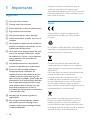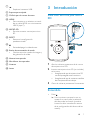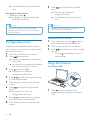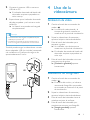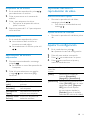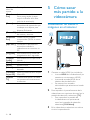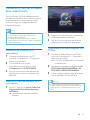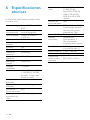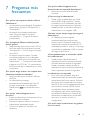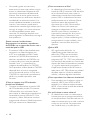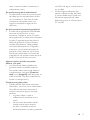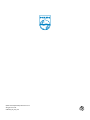Philips CAM110 Manual de usuario
- Categoría
- Videocámaras
- Tipo
- Manual de usuario
Este manual también es adecuado para
La videocámara Philips CAM110SL/00 es un dispositivo versátil que te permite grabar vídeos Full HD, hacer fotografías y reproducir archivos multimedia directamente o en una pantalla grande a través de un televisor conectado. Con su diseño compacto y ligero, esta videocámara es fácil de llevar contigo a cualquier lugar. Además, su batería recargable incorporada proporciona hasta 2 horas de grabación continua, lo que te permite capturar tus momentos especiales sin preocuparte por quedarte sin energía.
La videocámara Philips CAM110SL/00 es un dispositivo versátil que te permite grabar vídeos Full HD, hacer fotografías y reproducir archivos multimedia directamente o en una pantalla grande a través de un televisor conectado. Con su diseño compacto y ligero, esta videocámara es fácil de llevar contigo a cualquier lugar. Además, su batería recargable incorporada proporciona hasta 2 horas de grabación continua, lo que te permite capturar tus momentos especiales sin preocuparte por quedarte sin energía.


















-
 1
1
-
 2
2
-
 3
3
-
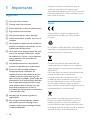 4
4
-
 5
5
-
 6
6
-
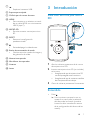 7
7
-
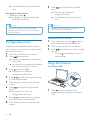 8
8
-
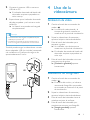 9
9
-
 10
10
-
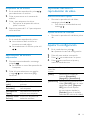 11
11
-
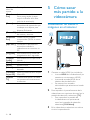 12
12
-
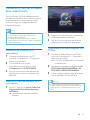 13
13
-
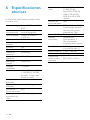 14
14
-
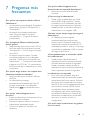 15
15
-
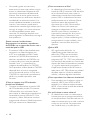 16
16
-
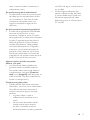 17
17
-
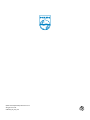 18
18
Philips CAM110 Manual de usuario
- Categoría
- Videocámaras
- Tipo
- Manual de usuario
- Este manual también es adecuado para
La videocámara Philips CAM110SL/00 es un dispositivo versátil que te permite grabar vídeos Full HD, hacer fotografías y reproducir archivos multimedia directamente o en una pantalla grande a través de un televisor conectado. Con su diseño compacto y ligero, esta videocámara es fácil de llevar contigo a cualquier lugar. Además, su batería recargable incorporada proporciona hasta 2 horas de grabación continua, lo que te permite capturar tus momentos especiales sin preocuparte por quedarte sin energía.